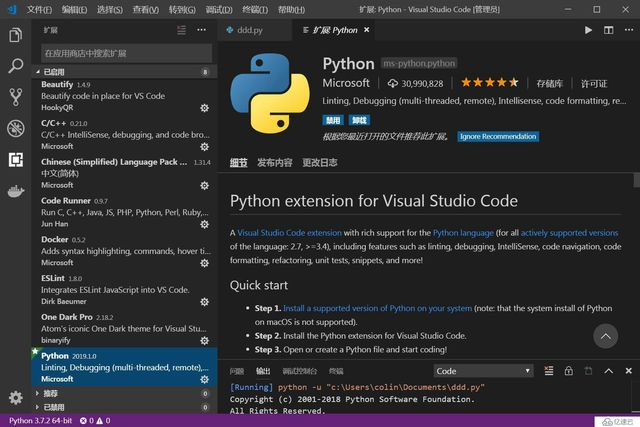在Mac上配置Java环境变量是Java开发的第一步,本文将详细介绍如何快速完成配置。对于使用Macbook Pro或其他Mac设备的开发者来说,正确设置Java环境变量是确保Java程序能够正常运行的基础。无论是Java初学者还是有一定经验的开发者,掌握这一技能都至关重要。2023年,随着macOS系统的更新和Java版本的迭代,配置方法也有了一些新的变化,本文将提供最新的配置指南。
Mac配置Java环境变量详细步骤
检查Mac是否已安装Java
在开始配置环境变量之前,首先需要确认你的Mac是否已经安装了Java。打开终端(Terminal),输入以下命令:
java -version
如果系统已经安装了Java,终端会显示当前安装的Java版本信息。如果没有安装,系统会提示你需要安装Java。值得注意的是,macOS系统自带的Java可能不是最新版本,建议从Oracle官网或OpenJDK下载最新的JDK进行安装。
配置Java环境变量的具体步骤
- 确定Java安装路径
在终端中输入以下命令,查找Java的安装路径:
/usr/libexec/java_home -V
这个命令会列出系统上所有已安装的Java版本及其安装路径。记下你想要使用的Java版本的路径。
- 编辑环境变量配置文件
Mac系统使用不同的shell(如bash或zsh),配置文件也有所不同。对于较新的macOS版本(10.15 Catalina及以后),默认使用的是zsh shell,对应的配置文件是~/.zshrc。如果是较旧版本,可能是~/.bash_profile。
使用文本编辑器打开对应的配置文件:
nano ~/.zshrc
或
nano ~/.bash_profile
-
添加Java环境变量
在打开的文件中添加以下内容(请将路径替换为你实际的Java安装路径):
export JAVA_HOME=/Library/Java/JavaVirtualMachines/jdk-17.0.1.jdk/Contents/Home
export PATH=$JAVA_HOME/bin:$PATH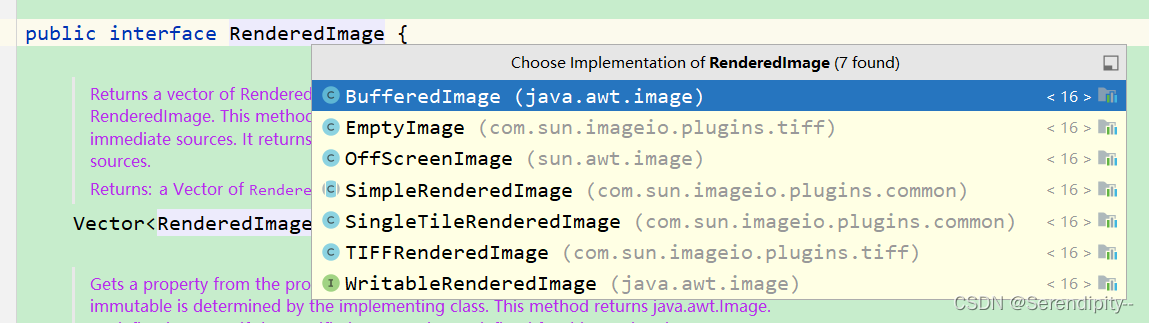
-
使配置生效
保存文件后(在nano编辑器中按Control+O保存,Control+X退出),在终端中运行以下命令使配置立即生效:
source ~/.zshrc
或
source ~/.bash_profile -
验证配置
最后,验证配置是否成功:
echo $JAVA_HOME
java -version
如果显示正确的Java路径和版本,说明配置成功。
解决Mac配置Java环境变量常见问题
为什么mac配置java环境变量失败?这是许多开发者会遇到的问题。常见原因包括:
-
配置文件选择错误:如前所述,不同版本的macOS使用不同的shell和配置文件。确保你编辑的是正确的配置文件。
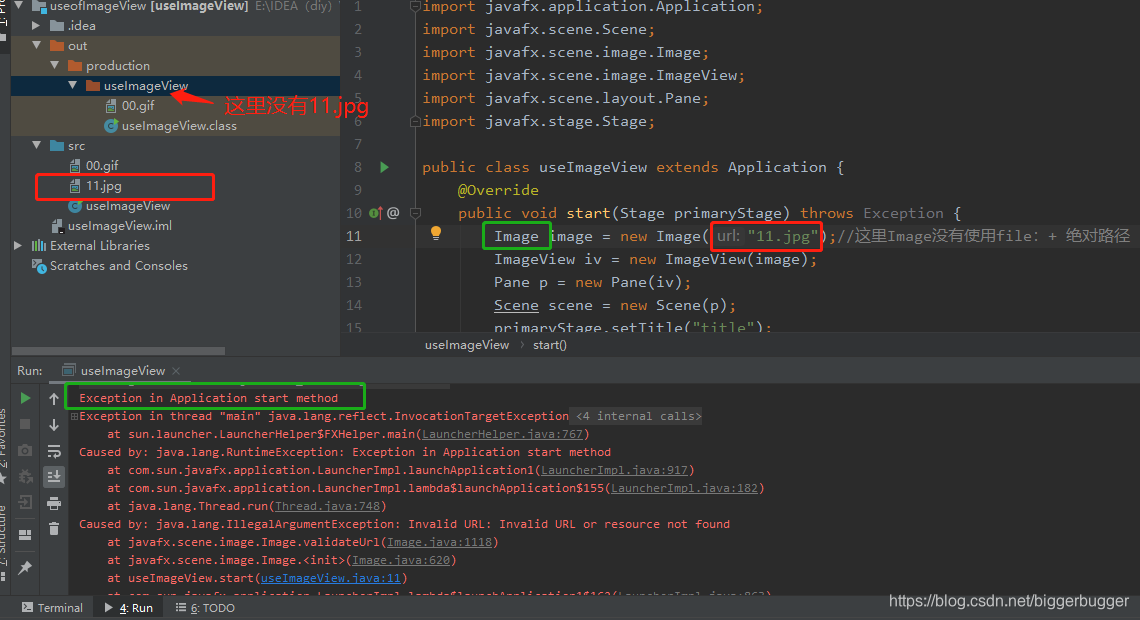
-
路径错误:Java安装路径可能因版本不同而有所变化。务必使用/usr/libexec/java_home -V命令确认准确的路径。
-
权限问题:有时因为权限不足导致无法修改配置文件。可以尝试使用sudo命令,但需谨慎操作。
-
配置文件未生效:修改后忘记运行source命令,导致更改没有立即生效。
mac配置java环境变量和windows有什么区别?主要差异体现在:
-
配置文件不同:Windows使用系统环境变量设置,而Mac使用shell配置文件。
-
路径表示方式:Windows使用反斜杠(),Mac使用正斜杠(/)。
-
命令不同:Windows使用set命令查看环境变量,Mac使用echo $变量名。
Mac配置Java环境变量的实用技巧
-
多版本Java管理
如果你需要同时管理多个Java版本,可以使用以下技巧:
export JAVA_HOME=/usr/libexec/java_home -v 17# 切换到Java 17
export JAVA_HOME=/usr/libexec/java_home -v 11# 切换到Java 11
-
使用jenv工具
jenv是一个优秀的Java环境管理工具,可以简化多版本Java的管理:
brew install jenv
jenv add /path/to/java/home
jenv global 17.0 # 设置全局Java版本 -
自动化配置
可以将常用配置写成脚本,方便在新机器上快速设置环境。 -
定期检查更新
Java和macOS都会定期更新,建议每隔一段时间检查并更新你的Java环境配置。
总结与下一步行动建议
通过本文的详细步骤,你应该已经成功在Mac上配置好了Java环境变量。2023年mac配置java环境变量最新方法虽然有所变化,但核心原理保持不变。建议在完成配置后:
-
尝试编写并运行一个简单的Java程序,验证环境是否正常工作。
-
如果你需要开发Android应用或使用其他基于Java的工具,可能需要配置额外的环境变量。
-
考虑学习使用Maven或Gradle等构建工具,它们可以进一步简化Java项目管理。
-
定期关注Java和macOS的更新,及时调整你的开发环境配置。
记住,良好的开发环境配置是高效编程的基础。如果在配置过程中遇到任何问题,可以参考官方文档或在开发者社区寻求帮助。祝你编程愉快!